Twitter Media Studio: ¿Qué es, para qué sirve y cómo compartir contenidos? Truco para activarlo
Twitter Media Studio es un panel de control accesible desde la página de Twitter desde donde se pueden gestionar todos los elementos multimedia de tu cuenta de Twitter (imágenes, GIF, vídeos, etc.) tanto los que han sido tuiteados como los que no. También permite programar tuits, autorizar a otras cuentas a administrar tus contenidos, compartir imágenes, vídeos y animaciones entre cuentas de manera privada y otras funciones.
Esta opción fue presentada por Twitter hace tiempo y no está disponible en todas las cuentas, hay que realizar una solicitud para tener acceso, si bien he descubierto un “truco” para acelerarlo y tener Twitter Media Studio inmediatamente…
¿Qué es Twitter Media Studio, qué ofrece, cómo se usa y cómo activarlo?
¿Qué es Twitter Media Studio?
Por fin, Twitter pone un poco de orden en los contenidos compartidos, permite subir fotos, vídeos o GIFs sin necesidad de tener que publicarlos, a modo de repositorio, e incluso permite borrar elementos multimedia de tuits ya publicados
Está sobre todo pensado en los usuarios que tocan mucho los temas de vídeo y de hecho como explican en Gestiona tus vídeos de Twitter con el nuevo Media Studio, pero es de innegable utilidad para todos los tuiteros, ya que permite centralizar la información multimedia disponible e incluso poder reutilizarla.
Las opciones de Twitter Media Studio incluyen:
- Una nueva biblioteca de contenidos multimedia en la que se pueden revisar y acceder a todos los elementos disponibles de tu cuenta de Twitter en un único panel de control (incluye vídeos, imágenes y animaciones en formato GIF). Mejora de la estabilidad y en el rendimiento a la hora de subir archivos (que, con los vídeos, suele ser un poco lento).
- Añade la opción de programar tuits directamente desde la web de manera ilimitada (siempre y cuando tengan una imagen, vídeo o animación GIF), para lo cual hay que indicar la fecha y la hora de la programación.
- Permite también compartir contenidos con otras cuentas y permitir a otros tuiteros administrar los contenidos multimedia de una cuenta.
- Permite llegar a monetizar los contenidos de vídeo.
- Sistema de estadísticas de los contenidos multimedia compartidos, así como los de la cuenta de Twitter.
Aquí puedes ver un «paseo» por las opciones de Twitter Media Studio en vídeo:
¿Cómo funciona Twitter Media Studio?
Twitter Media Studio se estructura en cuatro apartados principalmente:
- Biblioteca de Twitter Media Studio
- Programar tuits con Twitter Media Studio
- Estadísticas
- Editar el acceso a la cuenta de Twitter Media Studio
Biblioteca de Twitter Media Studio
En este apartado de la biblioteca de Twitter Media Studio, se pueden administrar y ver los contenidos existentes, tanto imágenes como animaciones GIF e incluso vídeos.
Para cargar un nuevo vídeo, imagen o animación GIF hay que elegir «Subir nuevo contenido multimedia» (es importante matizar que no tiene que tuitearse inmediatamente, sino que queda almacenado en la biblioteca para futuros usos, compartirse en Twitter o bien programarse):
Tras lo cual…
Debajo de cada elemento se puede ver la:
- Fecha de publicación (si ha sido tuiteado).
- Un botón para eliminar el contenido. En caso de hacerlo, aparece un mensaje en el que se advierte (sea o no un vídeo):
Confirmar eliminación
Estás a punto de eliminar este contenido.
Todos los tuits que incluyen este contenido permanecerán en Twitter, pero el video se sustituirá con una imagen en la cual se informa que el video ya no está disponible. Se eliminarán todos los tuits programados que incluyan este contenido. ¿Está seguro de que desea eliminarlo?
Un botón que permite crear un tuit con el contenido multimedia. Tanto de las imágenes como de las animaciones GIF publicadas o nuevas (aunque en algún caso puntual, con imágenes ya tuiteadas, al programarlas o volver a tuitearlas me dio Error – 3: Media is invalid). Si subo una imagen nueva a la biblioteca, nunca me ha dado problemas.
En el caso de los vídeos, al seleccionar un contenido de los existentes, bien usando el filtro selector por tipo de contenido o estado o por palabras clave, también me permite crear un tuit nuevo que puedo programar e, incluso añade nuevas e interesantes opciones:
- Añadirle el texto del tuit de hasta 140 caracteres, ya que los vídeos e imágenes no cuentan en este espacio.
- Publicar “Solo promocionado”, si se desea usar Twitter Ads.
- Tuitear o programar, para lo cual hay que seleccionar día y hora de publicación.
- Editar configuración de contenido multimedia, lo que permite añadir o editar algunos parámetros:
Para cada uno de los vídeos:
Además de poder cambiar la imagen en miniatura del vídeo, algo interesante para atraer la atención sobre el mismo, se pueden modificar:
El título (70 caracteres), la descripción (hasta 200 caracteres) y la llamada a la acción (call to action) se mostrarán junto al vídeo después de que se publique (que pueden ser visitar una web u observar ahora) y la opción de permitir o no la inserción del vídeo en otros medios. Un estilo similar a YouTube.
Me parece raro que no permitan añadir hashtags al mismo.
Compartir contenido con otras cuentas con Twitter Media Studio
Twitter Media Studio permite compartir contenidos concretos (vídeos, imágenes o animaciones GIF) con otras cuentas de Twitter y que aparezcan en su biblioteca de medios.
Para hacerlo no hay más que acceder al elemento multimedia concreto dentro de la biblioteca y hacer clic en la imagen, vídeo o animación GIF.
Se abre una pantalla en la que indica con quién se desea compartir (cuentas de Twitter). Tras introducir el nick o nicks, inmediatamente se puede acceder a estos contenidos en las cuentas autorizadas (también puede revocarse el permiso).
Para ver los contenidos compartidos, hay que hacer clic sobre la palabra “Biblioteca” y seleccionar la del “Contenido multimedia compartido”. Desde ahí puede ya tuitearse, programarse, etc.
Programar tuits con Twitter Media Studio
Es muy sencillo programar tuits con Twitter Media Studio. Solo hay que acceder a la biblioteca y subir una imagen, vídeo o GIF nueva o escoger de entre los existentes y darle al botón de la esquina inferior derecha para componer el texto del tuit.
En la parte inferior de la ventana que se abre se debe indicar la fecha y hora en la que se desea publicar el contenido.
En el apartado de programados de Twitter Media Studio se pueden ver los que están en la cola de programación, donde se pueden eliminar (no editar, curiosamente).
Estadísticas con Twitter Media Studio
Este apartado de estadísticas de Twitter Media Studio se pueden distinguir dos subapartados:
- Las estadísticas de la página de inicio de la cuenta, que incluye las estadísticas de la propia cuenta de Twitter como las descritas en Twitter Analytics, con diferentes datos segmentados por meses.
- Actividad relativa a los vídeos: se detalla en este apartado, para el período de tiempo que se desee, los vídeos publicados y, de cada uno, una serie de datos:
- Número de reproducciones del vídeo (número de veces que el vídeo se ha visualizado en todos los tuits).
- Tasa de finalización: El número total de visualizaciones completas dividido el número total de inicios de vídeos, es decir, cuántas personas han terminado de ver el vídeo.
- Tendencias: minutos totales visualizados, incluyendo la media.
- Porcentajes de retención del vídeo.
Por supuesto, se puede hacer clic en cada uno de los vídeos para ver la información más detallada de las estadísticas.
Editar el acceso a la cuenta de Twitter Media Studio
Se pueden añadir más personas con cuenta de Twitter para administrar Twitter Media Studio. Para ello, hay que elegir la opción “Editar acceso a la cuenta” en el desplegable que aparece en la esquina superior derecha.
Una vez ahí, se pueden añadir más usuarios sin más que pulsar el botón correspondiente y teclear el “Nick” de la persona (o varios).
A continuación, se debe escoger el nivel de permisos que puede tener:
- Administrador del estudio (Studio adminstrator), que puede realizar las acciones posibles en el Twitter Media Studio al que tiene acceso, a la vez que puede incluso llegar a invitar a otras personas a colaborar.
- Colaborador del estudio (Studio contributor): Puede realizar actividades solamente como parte del equipo.
Tras aceptar, esa persona o personas podrán entrar en sus cuentas de Twitter particulares y, tras acceder a Twitter Media Studio, podrán elegir si administrar su cuenta o bien la de otras autorizadas, de manera similar a lo que ocurre con Twitter Ads.
Cómo tener acceso a Twitter Media Studio y truco para acelerar el proceso
Si no te aparece la opción de acceder al panel de control de Twitter Media Studio, lo que hay que hacer es solicitarlo a Twitter rellenando el formulario.
Existe un truco que funciona muy bien para poder ver ya Twitter Media Studio y que consiste en que si una persona que tiene acceso ya a Twitter Media Studio te añade en un contenido compartido o bien te autoriza a administrar o contribuir a su biblioteca, automáticamente te aparece la opción ya que, como es lógico, necesitas acceso inmediato para poder realizar esos cometidos.
Luego se puede quitar esos permisos sin que se revoque la posibilidad de tener acceso a Twitter Media Studio.
Cómo monetizar los contenidos publicados en Twitter
Se puede solicitar a Twitter que te incluyan en el programa de monetización de contenidos si las publicaciones multimedia son interesantes. Para pedir la inscripción en este programa, hay que rellenar este formulario de Twitter Amplify.
Impresiones sobre Twitter Media Studio
Twitter Media Studio me parece una curiosa mezcla entre un repositorio de imágenes y animaciones GIF con un sistema de publicación de vídeos similar a YouTube.
Me gusta que permitan programar sin tener que recurrir a herramientas externas, aunque ello suponga tener que poner siempre un elemento multimedia.
La opción de que otras cuentas puedan gestionar esas publicaciones programadas y los contenidos de la biblioteca también está muy bien.
Algo de esto sin duda hacía falta, aunque echo de menos por ejemplo poder hacer algo desde la app móvil de Twitter y, por supuesto, tener un listado de borradores accesibles desde cualquier dispositivo.
Finalmente, me llama la atención que llamándose Twitter Media Studio no permita editar nada, pero me da la impresión de que poco a poco irán añadiendo más funcionalidades, aunque el servicio está disponible desde agosto del año 2016.
En definitiva, Twitter Media Studio es una opción interesante a tener en cuenta y probar al menos para ver los contenidos multimedia existentes y, si te dedicas al vídeo y apuestas por Twitter, poder incluso llegar a ganar dinero.
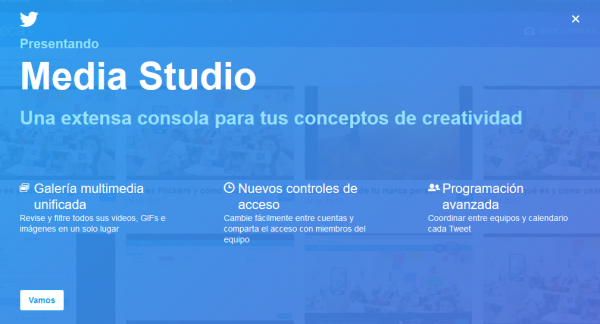
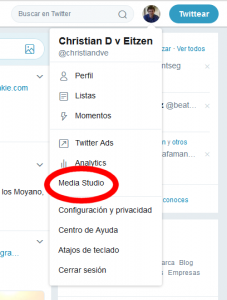
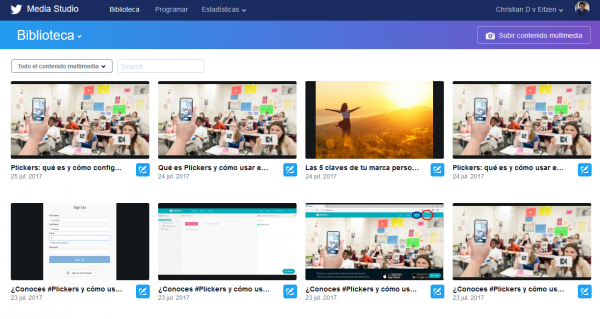
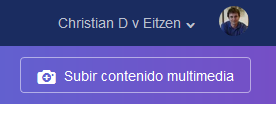
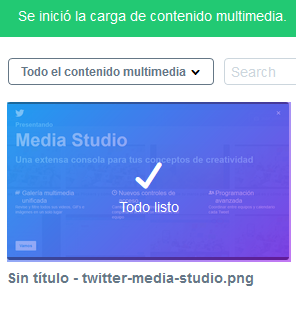
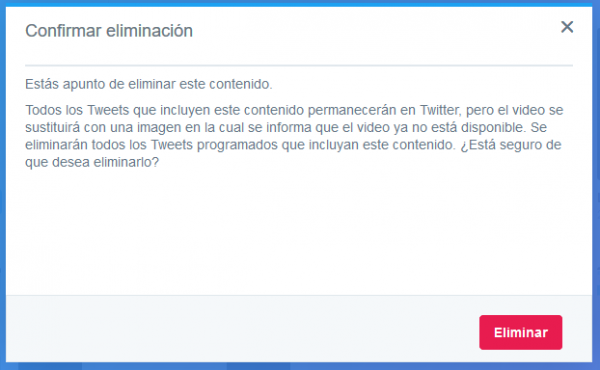
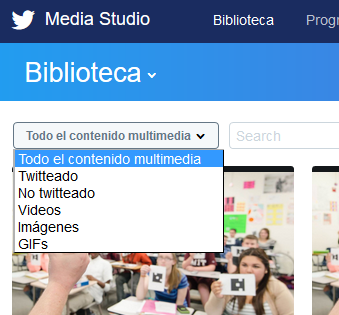
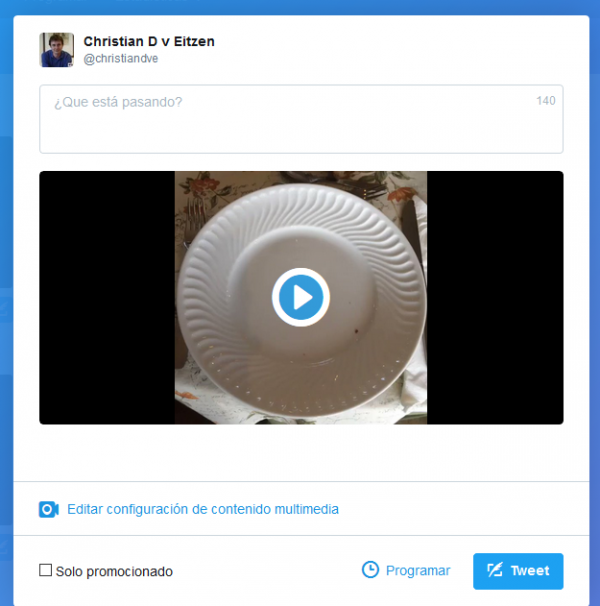
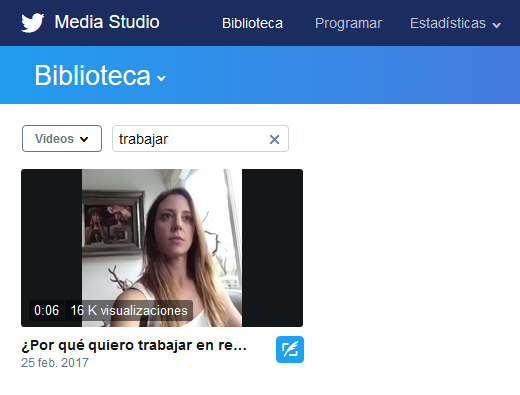
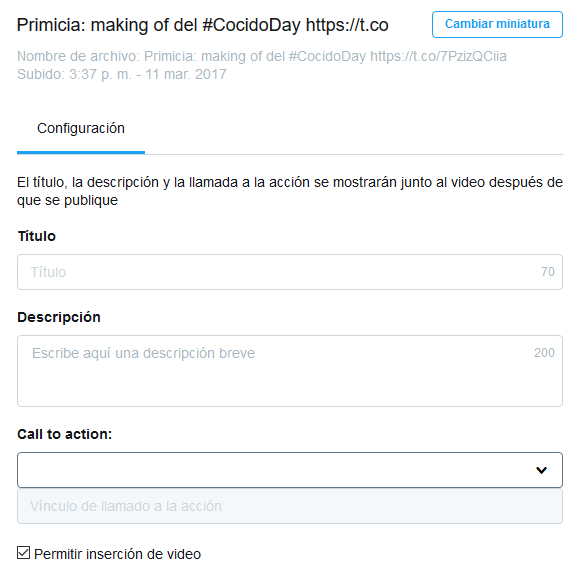
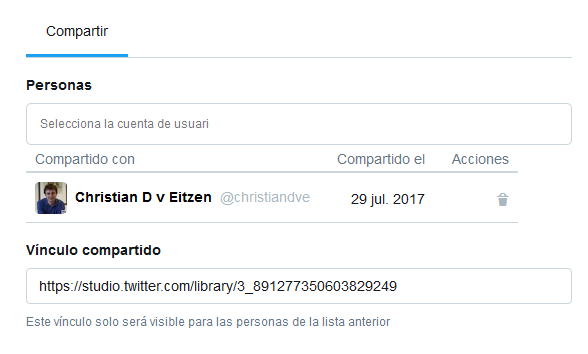
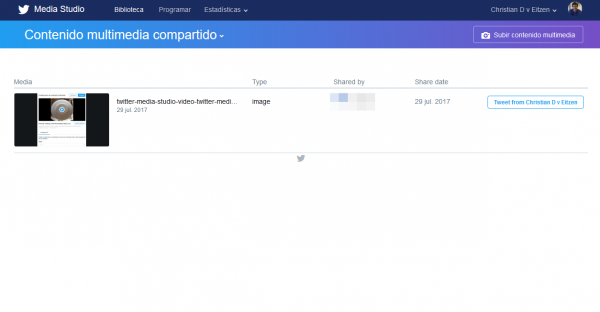
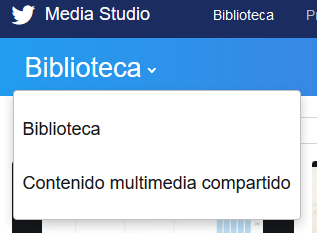
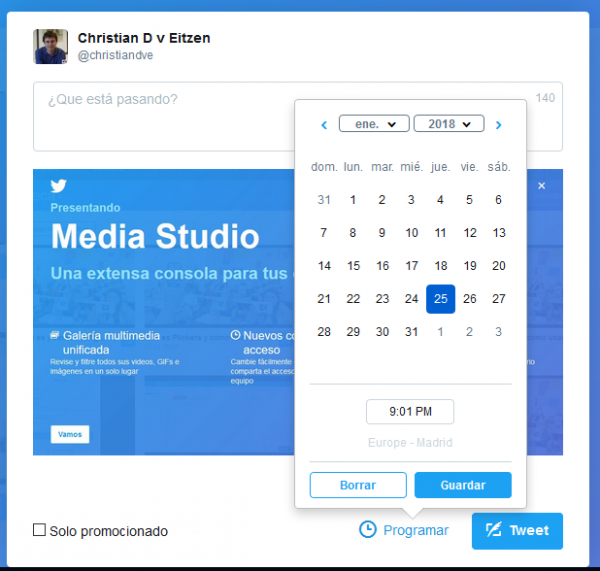
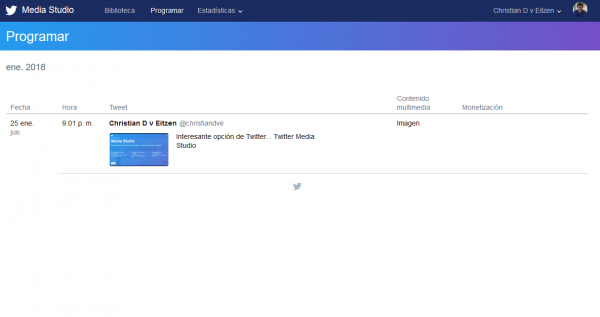

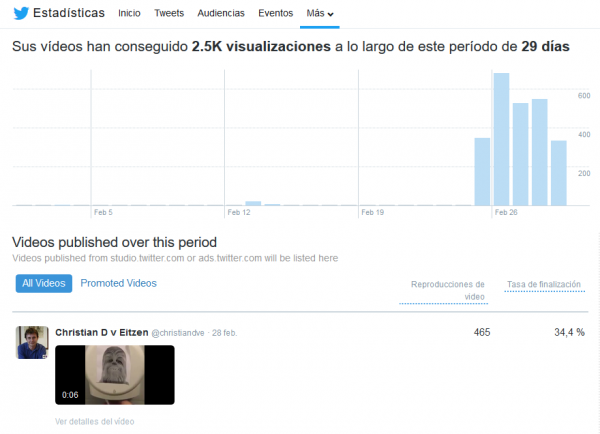
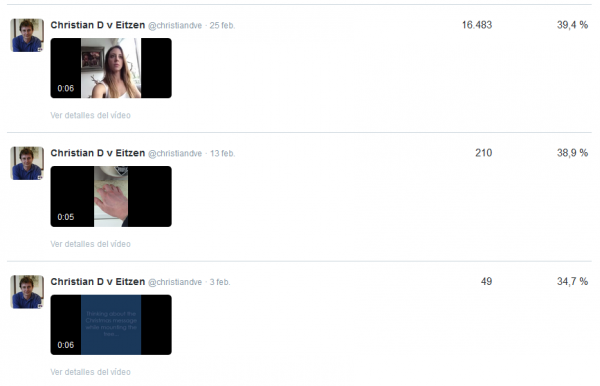
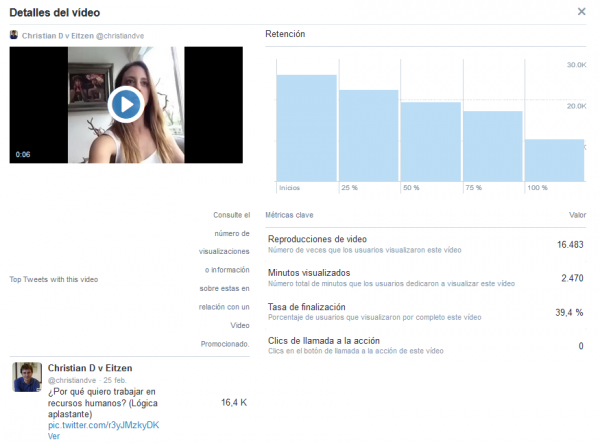
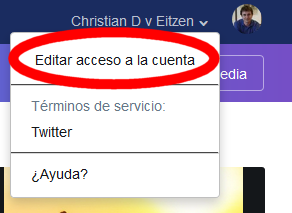
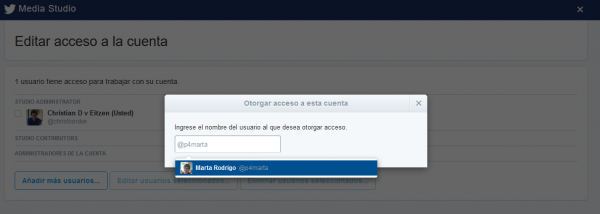
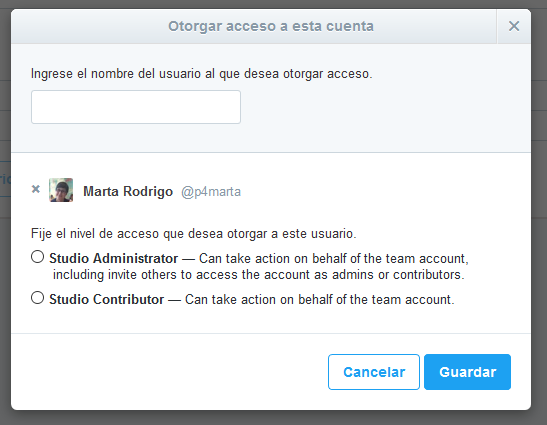
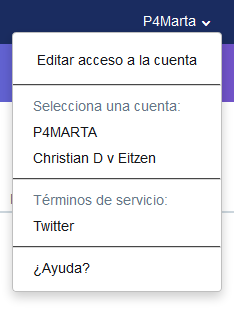
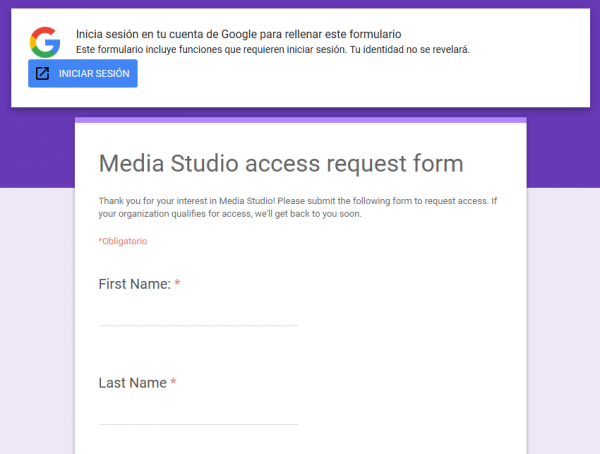
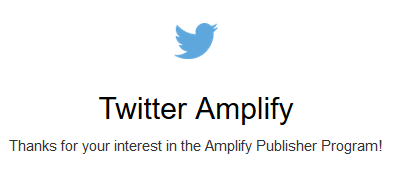
![Un regalo de boda 2.0: #SMWedding [Actualización: conseguido] Un regalo de boda 2.0: #SMWedding [Actualización: conseguido]](https://www.christiandve.com/wp-content/uploads/2012/06/twitter-wedding-150x150.jpg)
![Truco para que aparezca el botón de descargar todos los tuits en la web de Twitter (o no) [Actualizado] Truco para que aparezca el botón de descargar todos los tuits en la web de Twitter (o no) [Actualizado]](https://www.christiandve.com/wp-content/uploads/2013/03/truco_para_que_aparezca_el_boton_de_descargar_todos_los_tuits.png)
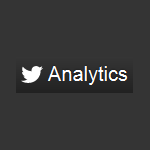

![Así es el fichero que se descarga de Twitter con todos los tuits #Twitter [Actualizado] Así es el fichero que se descarga de Twitter con todos los tuits #Twitter [Actualizado]](https://www.christiandve.com/wp-content/uploads/2013/02/descargar_los_tuits.png)
![Ahorrar batería y datos móviles en Facebook, Twitter, WhatsApp, Google+ e Instagram. iOS y Android [Actualizado] Ahorrar batería y datos móviles en Facebook, Twitter, WhatsApp, Google+ e Instagram. iOS y Android [Actualizado]](https://www.christiandve.com/wp-content/uploads/2014/09/consumo-de-datos-bateria-facebook-whatsapp-twitter-150x150.jpg)










Excelente artículo…!!! Felicitaciones…!!
Gracias, Carlos.
Muy bueno, excelente explicación para su uso, gracias
Estupendo, Vladimir. Ya me contarás qué tal la experiencia cuando lo pruebes.
Saludos.
Hola, me parece muy extraño que para solicitar el alta, te lleve a form de google????
Twitter suele hacerlo así. Me parece bastante cutre, la verdad.
Y aclaro que es oficial. Puedes verlo en el blog de Twitter o si no tienes acceso. Launching Twitter Media Studio.
Gran artículo, por la recopilación de información y la claridad en su explicación. Felicidades.
Me alegro de que te haya resultado interesante. Es poco conocido este Twitter Media Studio. Saludos, Alexis.
En esta nueva entrada de tu blog no explicas el contenido sobre la misma aplicación que nos ilustra, y no resulta fácil seguirlo y entenderlo aunque, aprecio mucho tu esfuerzo por facilitar a los usuarios un mejor uso y utilidad de la aplicación ¡Gracias!
¿Cómo que no explico en qué consiste El Social Media Studio si trata ese tema exclusivamente y lo detallo apartado por apartado? Sobre lo de conseguirlo, lo explico claramente. No estoy en absoluto de acuerdo con el comentario.
Desde luego que es un artículo muy interesante, pues desconocía por completo la existencia de Twitter Media Studio y de todas las funciones que se pueden gestionar desde el panel de control.
Explicación muy clara paso a paso y aparenta ser un recurso de gran utilidad.
Muchas gracias Christian, pues con Posts como este, nos es más fácil aprender a manejar nuevas herramientas a los que nos estamos introduciendo en el ámbito del Social Media.
Saludos !!
Estupendo, Manuel. Me alegro. Saludos y gracias por el comentario.
Siempre ilustrativo. Como sugieres puedes adicionar para compatir contenido, así aceleramos el proceso. Gracias.
Muchas gracias, Antonio.
Buenas Tardes, es excelente tu artículo, no entendía mucho de Media Studio hasta que llegué aquí. Ahora bien, tengo un problema. Me han proporcionado acceso a Media Studio, pero aun así no me deja cargar videos de mayor duración que 2:20 cuando desde la cuenta que me proporcionó el acceso si se puede mayor duración. Sabes a que se debe esto? Muchas gracias desde ya.
¿De cuánto es el vídeo que quieres subir? No deja cualquier duración.
Periscope dejará de existir en marzo del nuevo año. Significa que será agregada una opción de streaming live en la aplicación oficial de Twitter muy pronto?
Exacto.
El formulario no funciona para todos
Necesitas permiso
Solamente los usuarios de la organización del propietario pueden ver el formulario.
Menos de 2 minutos
Excelentemente bien explicado, gracias.
Necesito ayuda. Necesito acceso a Twitter Media Studio. Tenemos un negocio de ligas de futbol y queremos pasar los partidos en vivo por twitter. Crees poder darnos acceso por medio de una invitacion? No tenemos acceso al formulario.
De antemano gracias.